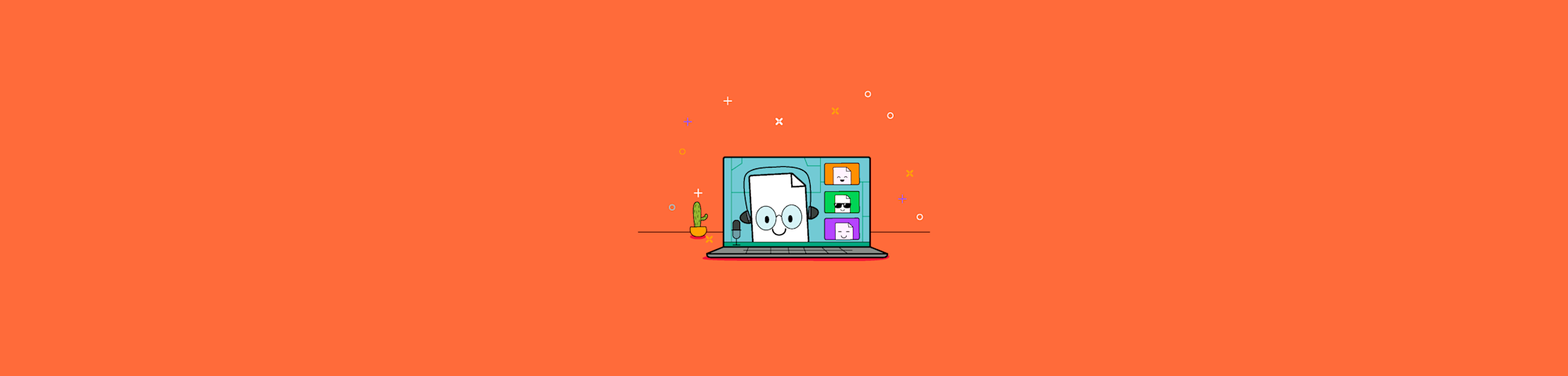
Augmente la productivité et renforce la collaboration au sein de ton entreprise avec des outils PDF haut de gamme pour les équipes.
Smallpdf offre une multitude d'outils PDF faciles à utiliser avec un accès illimité pour les utilisateurs Pro. Parfois, il ne s'agit pas d'un accès individuel aux outils PDF. Dans de nombreux cas, tu voudras collaborer avec les membres de ton équipe, que ce soit dans un bureau ou dans tout autre contexte de travail en groupe. Si tu es déjà un utilisateur de Smallpdf Pro, tu voudras peut-être inviter tes collègues au club et passer à un compte Smallpdf for Teams. Dans cet article, nous allons te montrer comment mettre à niveau ton compte Pro vers un compte Smallpdf for Teams et inviter tes collègues pour une collaboration facile.
Quelle est la différence entre un compte Pro et un compte Team ?
Un compte Pro donne à un seul utilisateur un accès premium aux outils Smallpdf. Un compte Smallpdf for Teams fait la même chose, mais ajoute un certain nombre d'avantages au forfait. Le résultat ? Une gestion plus facile de la facturation et une façon pratique de gérer les équipes pour les cadres. Par ailleurs, les équipes peuvent travailler ensemble avec toute une série d'outils PDF utiles et innovants.
Les équipes paient moins par utilisateur
C'est une réalité. Les membres de ton équipe auront le même accès exceptionnel à un logiciel de gestion de documents qui leur permet de convertir des PDF en Word, de combiner des PDF, de signer électroniquement des documents, et bien plus encore, et ce, à un prix réduit. Avec un compte Smallpdf for Teams, les coûts par licence sont inférieurs à ceux d'un compte Pro individuel.
Support client prioritaire
Le service d'assistance de Smallpdf travaille 24 heures sur 24 pour s'assurer que nos utilisateurs bénéficient de l'assistance dont ils ont besoin. Mais avec un compte Smallpdf for Teams, toi et ton équipe n'aurez pas seulement accès à notre service d'assistance standard 24 heures sur 24 et 7 jours sur 7. Ton compte étant prioritaire, tu seras automatiquement en tête de la file d'attente chaque fois que tu auras des questions ou que tu auras besoin de notre aide.
Facturation et gestion de compte centralisées
Avec un compte Teams, les administrateurs du compte disposent d'un accès centralisé à tout ce qui concerne la facturation et peuvent gérer les membres de l'équipe en quelques secondes. Le compte Teams contient tout ce qui est nécessaire au service de comptabilité. Par exemple, les administrateurs ont accès aux factures et aux relevés de compte.
Les administrateurs peuvent également ajouter librement de nouveaux membres à l'équipe ou les supprimer si nécessaire. Lorsque le nombre maximum d'utilisateurs du compte Teams en question est atteint, ils ont également accès à une mise à niveau en libre-service leur permettant d'acheter des licences supplémentaires.
Remarque : pour une mise à niveau transparente vers un abonnement Team, les administrateurs de compte peuvent facilement mettre à jour leur méthode de paiement et leur adresse de facturation afin de refléter les nouveaux détails de leur entreprise.
Comment passer à un compte Teams
Pour tous ceux qui ont un compte Smallpdf Pro, la mise à niveau vers un plan Team est très simple. Nous t'expliquons ici, étape par étape, comment passer à Smallpdf for Teams.

Etape 1 : Connecte-toi à ton compte Smallpdf Pro. Etape 2 : Clique sur " Compte ". Etape 3 : Clique sur "Equipe" sur ton tableau de bord. Etape 4 : Saisis les adresses email des membres de l'équipe que tu veux ajouter. Étape 5 : Clique sur "Activer l'équipe". Étape 6 : Confirme la mise à niveau.
C'est donc aussi facile que cela de passer d'un compte Smallpdf Pro à un compte Team !
Smallpdf for Teams est-il sécurisé ?
Smallpdf for Teams offre l'accréditation ISO/IEC 27001, la conformité GDPR, CCPA, le cryptage TLS, et la signature numérique pour une sécurité accrue des documents et des informations. Il utilise les mêmes normes de sécurité que Smallpdf Pro. Ces normes sont pour nous indispensables pour les équipes et les entreprises.
Que faire si je n'ai pas de compte Pro ?
Si tu n'as pas encore de compte Pro, mais que tu veux quand même utiliser Smallpdf for Teams, tu peux simplement t'inscrire ici. La première étape de toute adhésion à Smallpdf Pro est toujours un essai gratuit de 7 jours avant de t'engager avec un abonnement Pro ou Teams.
Passe à Smallpdf for Teams aujourd'hui et découvre un monde d'outils PDF premium pour toi et ton entreprise.
Article traduit et adapté en français par Éloïse.



